KB5002427、KB5002432: Microsoft は、Outlook のハイパーリンク URL を開くことができない問題を解決しました
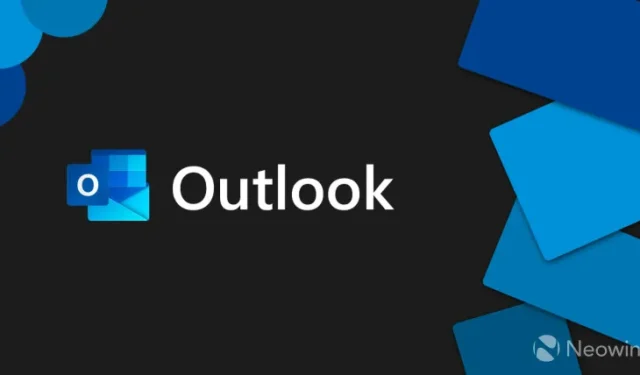
Microsoft の 7 月のパッチ火曜日更新 ( Windows 10 では KB5028166、Windows 11 では KB5028185 ) が毎月 11 日にリリースされました。セキュリティ修正とは別に、月例アップデートでは吃音バグ修正などいくつかの良い点がもたらされましたが、大きな問題も存在しましたが、これはそれほど珍しいことではありません。
Microsoft はこれらと並行して Office セキュリティ更新プログラムも公開しました。Outlook 2013 と Outlook 2016 用の KB5002432 と KB5002427 では、クリックした URL が起動せず、エラー メッセージやセキュリティ通知ポップアップが表示されない機能が壊れていました。そのサポート記事。マイクロソフトは次のように説明しています。
Outlook デスクトップで、パスが完全修飾ドメイン名 (FQDN) または IP アドレスになっている電子メール内のリンクをクリックすると、次のメッセージが表示される場合があります。
- 「この URL で予期せぬ問題が発生しました」というエラーが表示される Outlook 警告ダイアログ
- 信頼できないファイルに対するサイレント障害。
Microsoft は、基本的にこれらの URL を Windows 設定の信頼済みサイト ゾーンに追加することを含む問題を解決する方法も提供しています。
FQDN または IP アドレス パス上のファイルに継続的にアクセスできるようにするには、Windows のガイダンスに従ってそれらの URL を信頼済みサイト ゾーンに追加します。FQDN または IP アドレスを使用すると、イントラネット サイトはインターネット サイトとして識別されます。
- Windowsの設定に移動します。
- 「インターネット オプション」を検索して開きます。
- 「セキュリティ」タブをクリックし、「信頼済みサイト」を選択します。
- 「この Web サイトをゾーンに追加」に許可する URL、UNC、FQDN パスを追加します。たとえば、file://server.usa.corp.com を追加します。
この回避策に関しては、いくつか注意すべき点があります。
警告: この回避策を行うと、コンピュータまたはネットワークが悪意のあるユーザーやウイルスなどの悪意のあるソフトウェアによる攻撃に対して脆弱になる可能性があります。信頼済みサイトに追加する FQDN または IP アドレスが、会社またはネットワークにとって有効な URL パスであることを確認してください。
注: 追加するエントリが明示的に「https:」で始まっていない場合は、エントリを保存する前に、まず [このゾーン内のすべてのサイトにサーバー検証 (https) が必要です] チェックボックスをオフにする必要があります。
公式サポート記事はここにあります。




コメントを残す